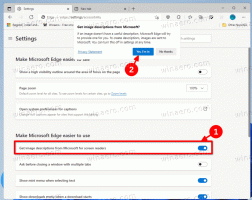Ενεργοποιήστε το Windows Hello για πληρωμές στο Google Chrome
Πώς να ενεργοποιήσετε το Windows Hello για πληρωμές στο Google Chrome
Για να διασφαλίσει τις ηλεκτρονικές πληρωμές στο Chrome, η Google διαθέτει τώρα υποστήριξη για έλεγχο ταυτότητας Windows Hello στα Windows 10. Θα χρησιμοποιηθεί για τον έλεγχο ταυτότητας αγορών στο Google Chrome που εκτελούνται στα Windows 10 χρησιμοποιώντας τις επιλογές του Windows Hello, όπως δαχτυλικό αποτύπωμα ή αναγνώριση προσώπου.
Το Windows Hello είναι μια πρόσθετη δυνατότητα ασφαλείας που διατίθεται στα Windows 10 και στα Windows 8.1 για την προστασία του λογαριασμού χρήστη σας και όλων των ευαίσθητων δεδομένων μέσα σε αυτόν. Όταν είναι ενεργοποιημένο, μπορεί να εισαχθεί αντί για τον κωδικό πρόσβασης.
Η Microsoft περιγράφει το Windows Hello ως εξής:
Το Windows Hello είναι ένας πιο προσωπικός, πιο ασφαλής τρόπος για να αποκτήσετε άμεση πρόσβαση στις συσκευές σας Windows 10 χρησιμοποιώντας δαχτυλικά αποτυπώματα ή αναγνώριση προσώπου. Οι περισσότεροι υπολογιστές με συσκευές ανάγνωσης δακτυλικών αποτυπωμάτων λειτουργούν ήδη με το Windows Hello, καθιστώντας ευκολότερη και ασφαλέστερη τη σύνδεση στον υπολογιστή σας.
Οι δυνατότητες προστασίας του Windows Hello περιλαμβάνουν
- Windows Hello Face
- Δακτυλικό αποτύπωμα Windows Hello
- Windows Hello PIN
- Κλειδί ασφαλείας
- Κωδικός πρόσβασης
- Κωδικός πρόσβασης εικόνας
Όταν απαιτείται CVC για την εκτέλεση της πληρωμής, το Google Chrome θα εμφανίσει το παρακάτω διάλογο εάν η συσκευή σας έχει δυνατότητα Windows Hello.
Εκεί, μπορείτε να επιλέξετε το Χρησιμοποιήστε το Windows Hello και επιβεβαιώστε την πρόσβαση στα δεδομένα της κάρτας.
Εάν χρησιμοποιείτε Chrome και η συσκευή σας υποστηρίζει Windows Hello, δείτε πώς μπορείτε να ενεργοποιήσετε αυτήν τη νέα δυνατότητα.
Για να ενεργοποιήσετε το Windows Hello για πληρωμές στο Google Chrome,
- Ανοίξτε το Google Chrome.
- Ανοίξτε το κύριο μενού του Chrome (Alt + φά).
- Επιλέξτε Ρυθμίσεις από το μενού.
- Κάντε κλικ Αυτόματη συμπλήρωση στα αριστερά και, στη συνέχεια, κάντε κλικ στο Τρόποι πληρωμής στα δεξιά.
- Στην επόμενη σελίδα, ενεργοποιήστε την επιλογή εναλλαγής Windows Hello.
Τελείωσες!
Μόλις ενεργοποιηθεί, το Windows Hello θα σας επιτρέψει να παραλείψετε τον μη αυτόματο έλεγχο ταυτότητας που βασίζεται σε CVC στις υπηρεσίες πληρωμών.
Μπορείτε να χρησιμοποιήσετε το δακτυλικό σας αποτύπωμα, την αναγνώριση προσώπου ή τα PIN για να πραγματοποιήσετε πληρωμές με πιστωτική κάρτα χωρίς να εισάγετε τους αριθμούς CVC. Εάν παραλείψετε την προτροπή των Windows Hello, θα σας ζητηθεί να εισαγάγετε το CVC.
Αυτό είναι.
Άρθρα ενδιαφέροντος
- Ενεργοποίηση του Επιλογέα προφίλ στο Google Chrome
- Ενεργοποίηση της σύμπτυξης ομάδων καρτελών στο Google Chrome
- Ενεργοποιήστε το WebUI Tab Strip στο Google Chrome
- Ενεργοποιήστε το κοινόχρηστο πρόχειρο στο Google Chrome
- Ενεργοποίηση Tab Freezing στο Google Chrome
- Ενεργοποιήστε το QR Code Generator για τη διεύθυνση URL σελίδας στο Google Chrome
- Ενεργοποίηση DNS μέσω HTTPS στο Chrome (DoH)
- Ενεργοποιήστε τις προεπισκοπήσεις μικρογραφιών καρτελών στο Google Chrome
- Απενεργοποιήστε τις προεπισκοπήσεις καρτών Hover καρτελών στο Google Chrome
- Δημιουργήστε συντόμευση ανώνυμης περιήγησης του Google Chrome
- Αναγκαστική ενεργοποίηση της λειτουργίας επισκέπτη στο Google Chrome
- Εκκινήστε το Google Chrome Πάντα σε λειτουργία επισκέπτη
- Ενεργοποίηση χρώματος και θέματος για σελίδα νέας καρτέλας στο Google Chrome
- Ενεργοποιήστε τα καθολικά στοιχεία ελέγχου πολυμέσων στο Google Chrome
- Ενεργοποιήστε τη σκοτεινή λειτουργία για οποιονδήποτε ιστότοπο στο Google Chrome
- Ενεργοποιήστε τον έλεγχο έντασης και τον χειρισμό κλειδιού πολυμέσων στο Google Chrome
- Ενεργοποίηση της σελίδας απόσταξης σε λειτουργία ανάγνωσης στο Google Chrome
- Καταργήστε μεμονωμένες προτάσεις αυτόματης συμπλήρωσης στο Google Chrome
- Ενεργοποιήστε ή απενεργοποιήστε το ερώτημα στο κύριο πλαίσιο στο Google Chrome
- Αλλαγή θέσης κουμπιού νέας καρτέλας στο Google Chrome
- Απενεργοποιήστε τη νέα στρογγυλεμένη διεπαφή χρήστη στο Chrome 69
- Ενεργοποιήστε το Native Titlebar στο Google Chrome στα Windows 10
- Ενεργοποιήστε τη λειτουργία Picture-in-Picture στο Google Chrome
- Ενεργοποιήστε την ανανέωση σχεδίασης υλικού στο Google Chrome
- Ενεργοποιήστε το Emoji Picker στο Google Chrome 68 και νεότερη έκδοση
- Ενεργοποίηση Lazy Loading στο Google Chrome
- Μόνιμη σίγαση ιστότοπου στο Google Chrome
- Προσαρμόστε τη σελίδα νέας καρτέλας στο Google Chrome
- Απενεργοποιήστε το μη ασφαλές σήμα για τοποθεσίες Web HTTP στο Google Chrome
- Κάντε το Google Chrome να εμφανίζει HTTP και WWW τμήματα URL
Οι πιστώσεις πηγαίνουν στο BleepingComputer.